Paslēpiet savas mapes, lai novērstu nevajadzīgu jucekli
- Sistēmā Windows ir vairāki iebūvēti līdzekļi, kas var paslēpt mapes, lai nodrošinātu datora drošību.
- Ja izmantojat koplietotu datoru, šī ir funkcija, kuru noteikti vēlaties izmantot.
- Mēs atradām trīs vienkāršus veidus, kā paslēpt jūsu privātos failus, un tālāk ir norādīts, kā to izdarīt.
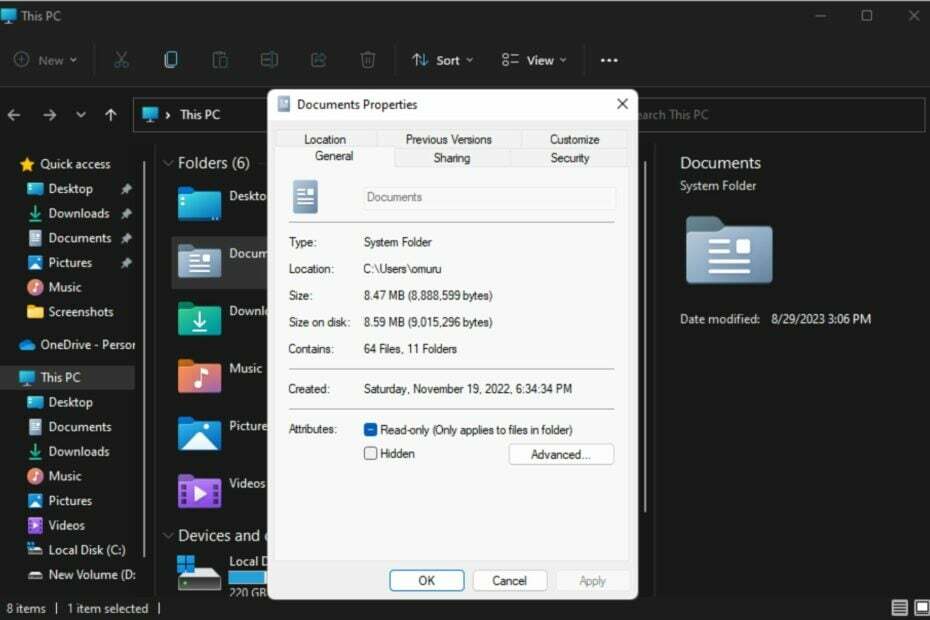
Mapju slēpšana ir lielisks veids, kā sakārtot darbvirsmu. Varbūt vēlaties sargāt savus personīgos failus vai dažus klienta datus prom no ziņkārīgo acīm. Lai arī kas tas būtu, iespēja tos nolikt un vajadzības gadījumā paslēpt ir liels ietaupījums.
Vienkārši sakot, šie slēptie faili netiks parādīti galvenajā izvēlnē, taču tie joprojām ir pieejami. Tas ir diezgan vienkārši, un tam nevajadzētu aizņemt pārāk daudz laika.
Kā paslēpt mapi sistēmā Windows 11?
1. Izmantojot File Explorer
- Nospiediet uz Windows + E atslēgas, lai atvērtu Failu pārlūks.
- Atrodiet mapi, kuru vēlaties paslēpt, ar peles labo pogu noklikšķiniet uz tās un atlasiet Īpašības.
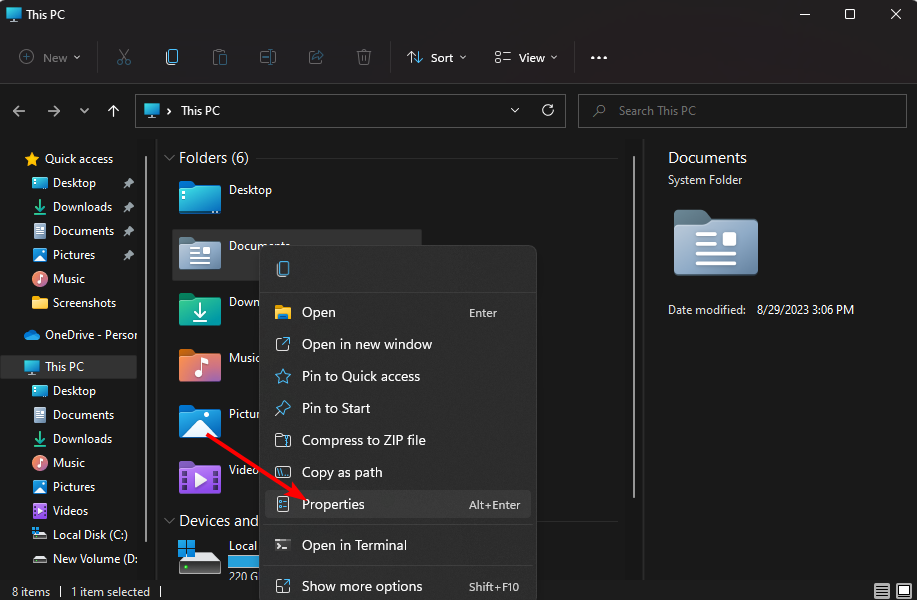
- Dodieties uz Ģenerālis cilni, pārbaudiet Slēpts lodziņā, noklikšķiniet Pieteikties, tad labi.
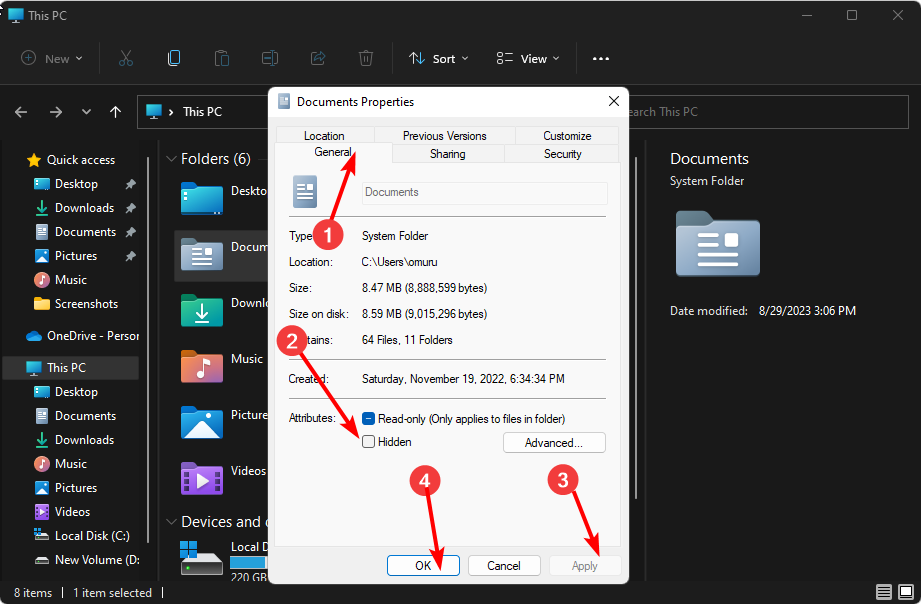
- Nākamajā dialoglodziņā atzīmējiet Lietojiet izmaiņas šai mapei, apakšmapēm un failiem lodziņu, pēc tam sit labi.
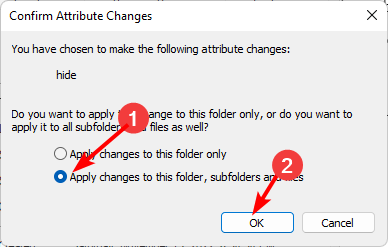
- Atgriezties uz Failu pārlūks, klikšķiniet uz Skatīt> Rādīt> Slēpts, un pārliecinieties, ka ķeksīša tur nav.
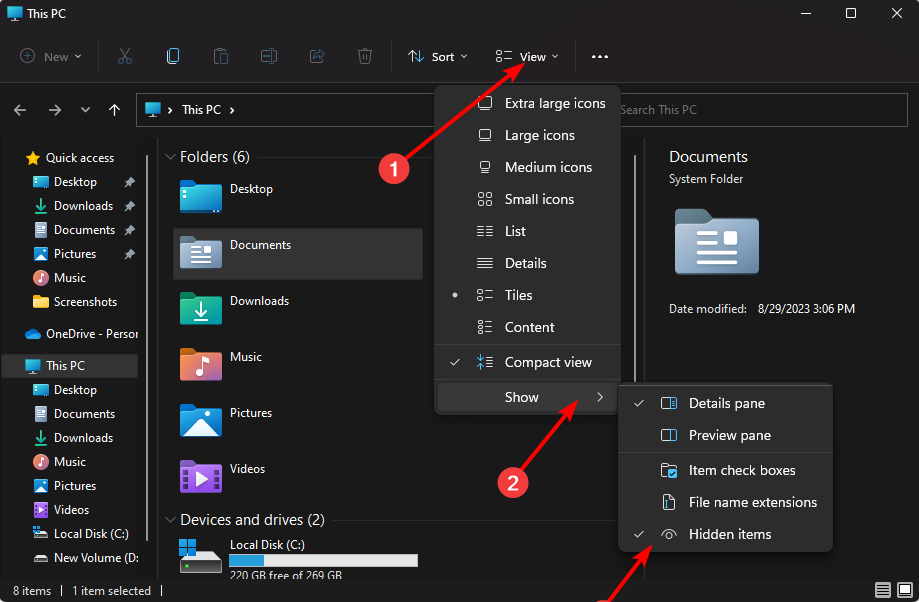
2. Izmantojot komandu uzvedni (CMD)
- Nospiediet uz Windows atslēga, tips cmd meklēšanas joslā un noklikšķiniet uz Izpildīt kā administratoram.

- Ierakstiet šādu komandu un nospiediet Ievadiet. Atcerieties nomainīt mapes nosaukums ar vajadzīgās mapes faktisko nosaukumu
hide: attrib +h "folder name"
- Windows 11 laika logrīks tagad piedāvā detalizētu laika prognozi
- Labojums: programmā Excel nedarbojas īsinājumtaustiņi
- Windows programmatūras izstrādes komplekts: viss, kas jums jāzina
- 7 padomi, kā pareizi izmantot meklēšanu operētājsistēmā Windows 11
3. Izmantojot komandu PowerShell
- Noklikšķiniet uz Sākt izvēlne, tips PowerShell meklēšanas joslā un noklikšķiniet uz Izpildīt kā administratoram.

- Ierakstiet šādu komandu un nospiediet Ievadiet. Atcerieties nomainīt C:\Lietotāji\Mape ar patieso ceļu uz mapes direktoriju, kuru vēlaties paslēpt:
$FILE=Get-Item ”C:\Users\Folder” -Force - Nākamais, Ievadiet nākamā paslēpšanas komanda:
$FILE.Attributes=”Hidden”
Kā es varu paslēpt mapi sistēmā Windows 11 ar paroli?
Lai gan varat izmantot programmu Windows Explorer, lai paslēptu failus mapē, tā nav īpaši droša metode. Lai gan tas padara mapi neredzamu, ja kādam ir piekļuve jūsu datoram, viņi var viegli paslēpt mapi un piekļūt tās saturam.
Jūsu mapju aizsardzība ar paroli ir ieteicams kā papildu drošības slānis. Un pat ar iebūvēto Windows funkciju, tas kalpo tikai aizsardzībai, kad lietotāji piesakās, izmantojot citus kontus. Ikviens, kurš piesakās, izmantojot jūsu lietotāja profilu, var piekļūt jūsu slēptajiem vienumiem.
Šeit tiek izmantoti trešo pušu rīki. Daži no populārākās programmas, kas slēpj jūsu mapes ietver:
- Wise Folder Hider – Šī programma ļauj paslēpt jebkuru mapi cietajā diskā vai noņemamajos datu nesējos, piemēram, USB diski, nezaudējot pieejamību.
- Mapes bloķēšana - Šī ir ar funkcijām bagāta failu drošības programmatūra ar tiešsaistes dublēšanu un pilnīgu datu šifrēšanu.
- IObit aizsargātā mape - Šī ir programma, kas ir aprīkota ar daudzslāņu drošību jūsu sensitīviem failiem un citām papildu funkcijām.
- Gilisoft File Lock Pro - Šai programmai ir pašaizsardzības režīms, kas saglabā jūsu mapes bloķētas pēc dīkstāves perioda.
- Vienkāršs mapju aizsargs - Viegli lietojama programma ar uzlabotiem iestatījumiem, piemēram, failu slēpšanu, lai novērstu atklāšanu.
Paslēpjot mapes, tās vairs nav redzamas programmā Windows Explorer un netiks parādītas meklēšanas rezultātos. Lielākajai daļai lietotāju nav jāzina, kur atrodas šīs mapes vai kā tām piekļūt. Mape būs caurspīdīga, ja būsiet iespējojis iespēju tās skatīt.
Tomēr, ja esat tos paslēpis no sava skata programmā File Explorer, ja vēlaties piekļūt mapēm, kuras esat turējis prom, jums būs nepieciešams parādīt slēptās mapes.
Kā parādīt mapes slēpšanu operētājsistēmā Windows 11?
Mapju paslēpšanas darbības ir līdzīgas slēpšanai, tikai jums būs jāveic apgrieztā inženierija programmai File Explorer. Komandu uzvednei: attrib -h “mapes nosaukums” ir ievadāmā komanda, savukārt PowerShell tā ir $FILE.Attributes -atbilst “Hidden”
Izmantojot šīs metodes, neatkarīgi no tā, vai jums ir jāatbrīvojas no nepatīkamajām mapēm uz darbvirsmas vai vēlaties aizsargāt savus failus, varat droši saglabāt savas mapes privātas, neizpaužot sensitīvu informāciju, vienlaikus saglabājot intuitīvu sistēma.
Un, ja meklējat citus veidus, kā sakārtot savus failus, mēs to piedāvājam daži mapes iestatījumi varat mēģināt nodrošināt vislabāko iespējamo lietotāja pieredzi.
Cerams, ka šie padomi palīdzēs jums labāk pārvaldīt mapju organizāciju sistēmā Windows. Vai ir kādi citi veidi, kā vēlaties paslēpt vai parādīt mapes? Paziņojiet mums tālāk sniegtajos komentāros.


